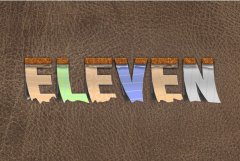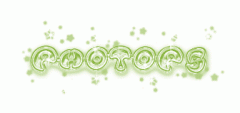当前位置:PS爱好者教程网主页 > PS文字特效 > 教程
photoshop制作漂亮的连笔发光字,连写文字制作,连写金色发光字(9)
时间:2013-03-02 10:06 来源:PS文字特效教程 作者:漂亮的连写金色发光字 阅读:次
9、在图层面板中创建一个文件夹并命名为“文字样式”,然后在文件夹里创建一个新图层命名为“文字路径”,选择画笔工具,设置画笔大小为3px,然后选择钢笔工具在图片中单击右键,选择描边路径,勾选择模拟压力,效果如图所示。
10、双击“文字路径”图层打开图层样式对话框,分别设置混合选项和外发光,如图所示。
最新教程
推荐教程